2025년 가격대별 노트북 추천: 50~200만 원

컴맹이나 초보자 입장에서, 노트북은 종류가 많아 고르기 쉽지 않다. 좋은 제품을 고르기 위해 노트북에 대해 제대로 알려고 하면 배워야 할 것 끝도 없으나, 이번 글에서는 노트북 구매 시 필요한 정보를 최대한 간추려서 보자.
2025년 기준 임시 예산을 설정해 가격대별 범용적으로 사용하기 좋은 노트북을 추천하고, 제품 선택시 고려할 사항을 후술한다.
저사양 노트북 추천
기본적인 성능의 문서 작업, 웹 서핑, 영상 시청용 노트북
테클라스트 네오북 N14GO
N4020 펜티엄 프로세서 기본 사양 노트북. 문서 작업 용도로 저렴하게 쓰기 좋고, 14인치로 휴대성이 좋으며 무소음이다. 윈도우 기본 포함 – 279,000원
노트북의 성능은 중요한 요소이긴 하나, 사실 Office나 한글 정도의 문서 작업, 웹 서핑, 영상 시청은 크게 사양을 필요로 하지 않는다. 이 예산에서는 20~40만 원 정도에 중국 직구 또는 중국 위탁 생산 제품이 유일한 선택지다. 램 6GB 이상, FHD 해상도 이상 제품 중에 저렴한 제품을 사는 것을 추천하므로 위의 제품을 추천한다.
조금 더 투자해서 CPU나 디스플레이 등이 더 나은 제품을 고를 수도 있지만, 그렇게 10만원 이상 올리다 보면 더 투자해서 60만원대에 훨씬 사양 좋은 제품을 구매할 수 있기 때문에 크게 매리트가 없다. 남는 돈은 MS Office(엑셀, 파워포인트)나 한글 소프트웨어 구매하면 되겠다.
다른 고려할만한 노트북은 직구 제품인 CHUWI / 아우크웨이 중국 OEM인 빅트랙 / 베이직스 / 다오위즈 정도.
가성비 노트북 추천
다목적 사용에 적합한 성능의 가성비 노트북
레노버 아이디어패드 슬림3
대표적인 가성비 노트북 – 534,000원
50 ~ 100만원 사이에서는 다수의 가성비 노트북이 있다. 가장 무난하고 추천할만한 제품은 위의 아이디어패드 슬림 3. 프로세서는 라이젠 5 또는 i5 이상의 제품으로 고르고, 램은 16GB로 하는 편이 다목적 사용에 적합한 구성이다. 기본적인 작업은 물론, 리그 오브 레전드 정도의 게임은 충분히 돌아가고 영상편집 같은 작업도 FHD 해상도 정도는 적당히 해볼만 하다.
이제부터는 윈도우 미포함 제품이 있는데, 윈도우는 홈 버전 정가가 20만원, 쇼핑몰 할인가가 189,000원 정도로 가격이 꽤 되므로 잘 모르겠다면 윈도우 포함 제품을 사도록 하자. 윈도우 설치 관련해서는 밑에서 따로 서술하겠다.
가성비 나오는 노트북 라인에서는 레노버가 강세인데, 다른 노트북 추천을 한다면 예산을 좀더 아끼는 슬림 1, V14, V15 등의 성능은 그대로나 부품 퀄리티나 옵션이 약간 낮은 제품(CPU 확인 필수), 그리고 만듬새는 약간 오르지만 가성비는 약간 떨어지는 L / E 버전의 씽크패드가 고려 대상이 된다.
고급 / 고성능 노트북 추천
다목적 사용을 위한 고급 제품 / 가성비 있는 고사양 제품
삼성 갤럭시북5 프로
다목적 프리미엄 노트북, 윈도우 포함 – 1,449,000원
휴대성을 중시한 다목적으로 쓰기 좋은 성능의 고급 노트북이면서 국내 판매량이 많은 제품은 세가지가 있다. 맥북 에어 / 그램 / 갤럭시북이다. 맥북의 낮은 윈도우 호환성, 그램 프로의 다소 높은 가격 및 등급 분할을 이유로 굳이 하나를 뽑자고 하면 밸런스 좋은 갤럭시북5 프로를 추천.
다른 노트북 추천은 만약 가벼운 무게가 최 우선 고려 요소라면 LG 그램, 독자적인 M 칩셋으로 타사 제품 대비 긴 사용 시간을 고려하면 맥북 또한 좋은 선택이나, Windows가 아닌 독립적인 Mac OS를 사용하므로 사용 목적을 확인해야 한다.
레노버 LOQ
RTX 4060 고성능 게이밍 노트북, 윈도우 미포함 – 1,129,000원
고성능 노트북과 다목적 노트북을 가르는 기준은 그래픽 카드로 기준을 잡을 수 있다. 다목적 노트북의 최신 CPU에 포함되는 내장 그래픽도 성능이 많이 좋아져 할 수 있는 작업 범위가 넓어졌으나, RTX 그래픽을 장착한 노트북과는 3D 작업 및 게이밍에서 현저한 차이가 있다.
이 고성능 노트북의 범위도 매우 넓은 편이나, 적당한 가격에 성능이 나오는 제품 하나를 꼽는다면 일단 LOQ가 무난하다.
균형 노트북 추천
휴대성과 성능 밸런스를 잡은 제품
에이수스 ROG 제피러스 G14
RTX 4050 고성능 휴대용 노트북, 윈도우 포함 – 1,907,000원
예산 200만원 선에서무게 신경 안쓰고 성능을 더 가져가거나, 다목적 사양에서 옵션을 더 챙기는 길도 있다. 하지만 휴대성 + 성능 + 화면 + 퀄리티를 고려한 밸런스 있는 제품을 하나 골라본다면 ROG 제피러스가 있다.
해당 제품은 1.48Kg의 성능 대비 가볍고 슬림한 디자인으로 휴대성에 신경 썼으며, AMD Ryzen 프로레서와 NVida RTX 그래픽으로 게이밍 및 고사양 작업을 충분히 소화할 수 있다. DCI-P3 색영역의 120hz OLED 디스플레이로 게이밍과 콘텐츠 감상 및 작업까지 모두 사용 가능하다.
노트북 구매 가이드
노트북 구매에 고려 사항은 매우 많으나, 여기서는 진짜 중요하다고 생각되는 것 위주로 적는다.
노트북 종류
| 구분 명칭 | 설명 |
|---|---|
| 저사양 노트북 | 성능이 낮은 문서 작업용 |
| 다목적 가성비 노트북 | 다목적으로 사용 가능한 가격 대비 성능이 좋은 노트북 |
| 다목적 고급 노트북 | 다목적 사용 가능한 성능 이외의 퀄리티에 신경 쓴 제품 |
| 고사양 가성비 노트북 | 높은 성능 + 낮은 가격 |
| 고사양 경량 노트북 | 좋은 성능 + 휴대성 |
성능 기준으로는 기본적인 성능의 저사양 / 최신 코어 5 또는 라이젠 5 이상을 탑재한 다목적 / RTX 그래픽 까지 탑재한 고사양 노트북으로 나눌 수 있고, 추가로 부품 퀄리티 및 무게 경량화 등의 방향성에 따라 나뉜다. 필요에 따라 적당한 제품을 선택해야 한다.
참고할 만한 글 : 주요 노트북 그래픽카드 순위
디스플레이 크기
| 크기 | 설명 |
|---|---|
| 13인치 이하 | 작은 화면 / 가벼움 |
| 14인치 | 약간 작은 표준 사이즈 |
| 15.6인치 | 약간 큰 표준 사이즈 |
| 16인치 이상 | 큰 화면 / 다소 무거움 |
보통 큰 화면이 보기 좋으나, 커질 수록 기기 자체의 크기가 커질 수 밖에 없어 무게가 증가한다. 휴대성의 중요도에 따라 가장 많이 판매되는 제품은 14 / 15.6 인치 노트북이다. 대체로 14인치 이하에서는 우측 키패드가 없고, 15.6인치부터 포함된다.
참고할 만한 글 : 노트북 인치 확인 방법: 14인치 15.6인치 차이
디스플레이 색 재현율
| 표시 | 설명 |
|---|---|
| NTSC 45% | 저가형 디스플레이 |
| sRGB 100% (NTSC 72%) | 일반 디스플레이 |
| DCI-P3 100% (sRGB 120%) | 고급 디스플레이 |
색 재현율은 표현 가능한 색상의 넓이를 의미한다. 이게 중요한 이유는 디자인 작업용으로 구매하는 경우인데, 저가 디스플레이로 컬러 작업을 한 뒤 일반 디스플레이로 보는 경우 색상이 의도한 바와 다르게 표현되기 때문이다.
현재는 sRGB 100% 디스플레이가 거의 모든 제품에 쓰이나, 최신 기종의 스마트폰 및 고급 모니터, 노트북 등에서 DCI-P3를 사용하고 있다. 따라서 디자인 작업 용 제품을 구매할 때는 일부 가성비 및 저가 제품에 쓰는 NTSC 45%는 피하고, 최소 sRGB 100% 제품을 사용해야 한다.
윈도우 설치
일부 가격이 낮은 제품 중 윈도우가 포함되지 않은 제품이 있다. 초보자라면 이런 제품은 피하면 좋지만, 없는 쪽이 가격이 저렴하다. 윈도우를 직접 설치하려면 USB 드라이브를 준비해 MS 공식 홈페이지에서 설치 파일을 받아 설치 USB를 만든 뒤 새로 산 노트북에 연결하고 설치를 진행하면 된다.
윈도우는 유료 제품으로 구매해서 사용해야 한다. 구매하지 않고 설치해서 쓰는 경우에도 그냥 쓸 수는 있는데 오른쪽 하단에 인증을 하라는 워터마크가 계속 떠 있게 된다. 윈도우는 약 19만원에 구매 가능하다.
다만 더 저렴하게 E-Mail로 인증키를 보내주는 판매자가 1~14만원 사이에서 판매하는 경우도 있는데, 이는 라이센스 위반 키이다. 판매자가 Retail 키를 제대로 보내 준 경우 일반 제품키와 차이 없이 사용할 수 있지만 법적인 문제 소지가 있다. 만약 그럼에도 저렴한 키를 사서 쓰고 싶다면 애매하게 비싼 거 말고 만원 이하로 파는 키로 구매해서 쓰자.
노트북 구매 후 반드시 해야 할 일
노트북을 구매 했다면, 일단 필요한 용도로 사용을 해 보고, 정상 작동하는지 확인해야 한다. 모든 노트북 제품은 브랜드나 가격대를 막론하고 초기 불량 확률이 있어서, 구매 후 조금 쓰다가 맛이 가는 경우가 있다. 물론 AS를 받을 수 있긴 하지만, 불량이 걸리면 기한 안에(쿠팡의 경우 일반 배송 7일, 로켓 배송 30일) 반품이나 교환 처리 하는 쪽이 더 편리하므로 바로 사용해 보고 문제가 없는 것을 확인하는 편이 좋다.
소소한 주의 사항
최상급 노트북 메모리 관련 이슈 : DDR5 메모리 도입 이후 램을 4개 장착하면 메모리 속도가 감소하는 현상이 있다. 대부분의 노트북은 2 슬롯 구성이라 관련 없으나, 최상급 노트북 일부(예 : MSI 타이탄 등)는 슬롯이 4개인 경우도 있어 만약 모든 램 슬롯을 사용하면 예상한 램 속도 보다 낮은 속도가 나오므로 주의.
추가로 궁금한 점 있으면 댓글 남겨주세요.

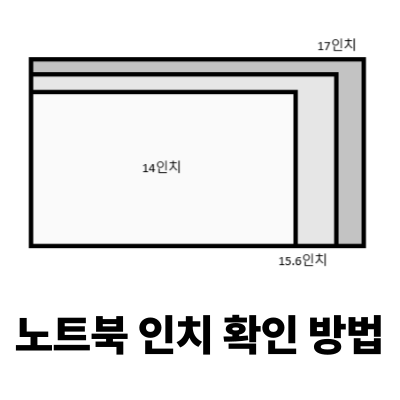
현시점에서 아래 모델명 노트북 구입 괜찮을까요?
문서작업과 간단한 웹서핑 정도 입니다
nt950xdc-x71a
2021년식(갤북 프로1에 해당하는 최초 버전) MX450 모델로 확인되는데 용도에는 충분하고 남는 성능 사양입니다만, 11세대 CPU + 외장 그래픽으로 전력 효율이 이후 세대 대비 다소 낮습니다. 가격이 충분히 저렴하다면 구매하셔도 괜찮습니다.